1、在插入选项卡中点击形状,选择其中的圆角矩形,在页面上绘制出形状。


2、接着再插入两个同心圆,放置在圆角矩形的两侧,位置和大小如图所示。

3、选中两个同心圆,鼠标右键“置于底层”。

4、然后再插入两个箭头,一上一下的放置在同心圆上,效果如图所示。
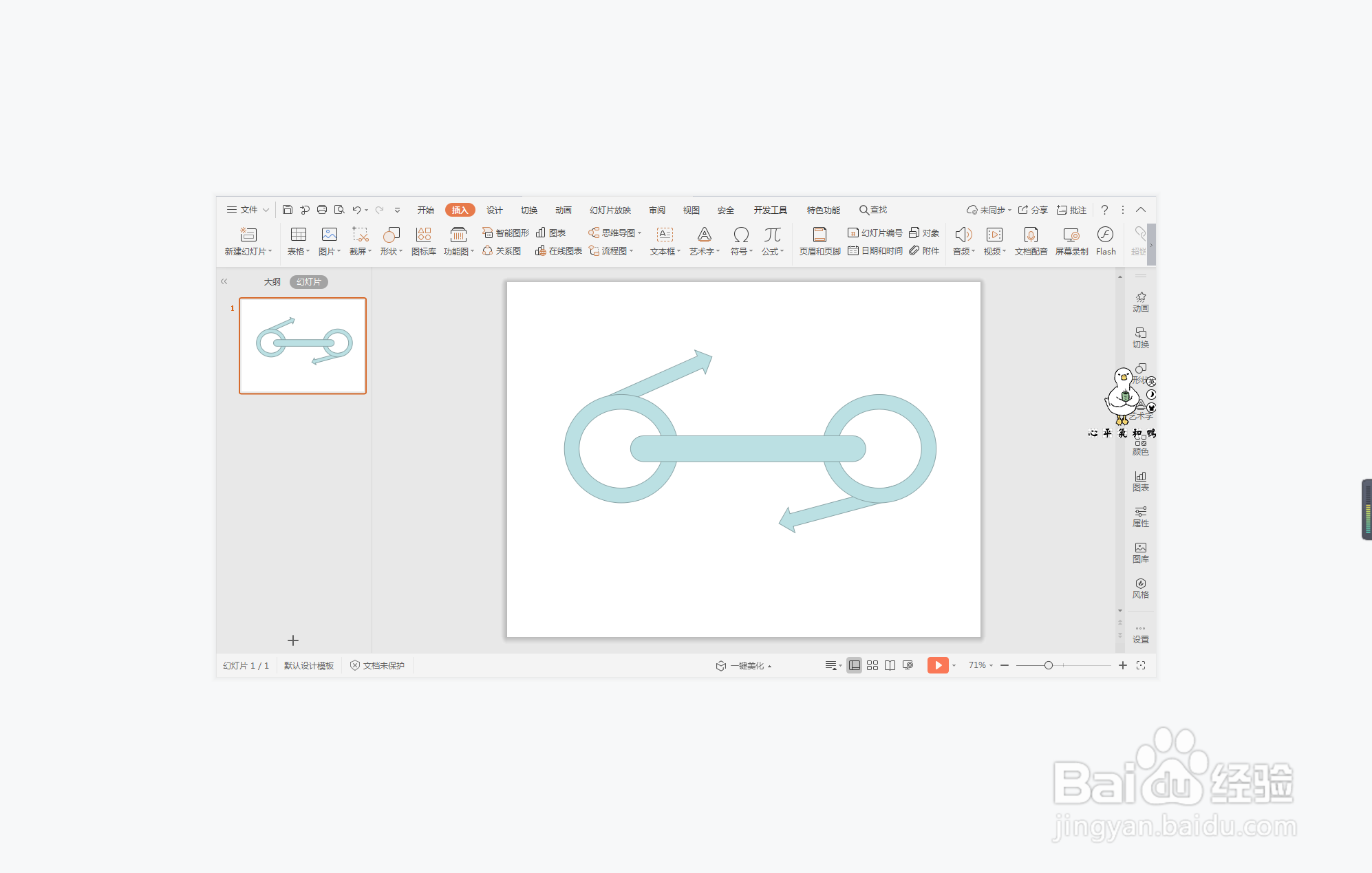
5、在绘图工具中点击填充,为不同的形状填充上合适的颜色,并设置为无轮廓。

6、最后,在圆角矩形中输入段落标题,在箭头对应处输入文字,这样商务大气型纯文字排版就好了。

时间:2024-10-20 20:33:01
1、在插入选项卡中点击形状,选择其中的圆角矩形,在页面上绘制出形状。


2、接着再插入两个同心圆,放置在圆角矩形的两侧,位置和大小如图所示。

3、选中两个同心圆,鼠标右键“置于底层”。

4、然后再插入两个箭头,一上一下的放置在同心圆上,效果如图所示。
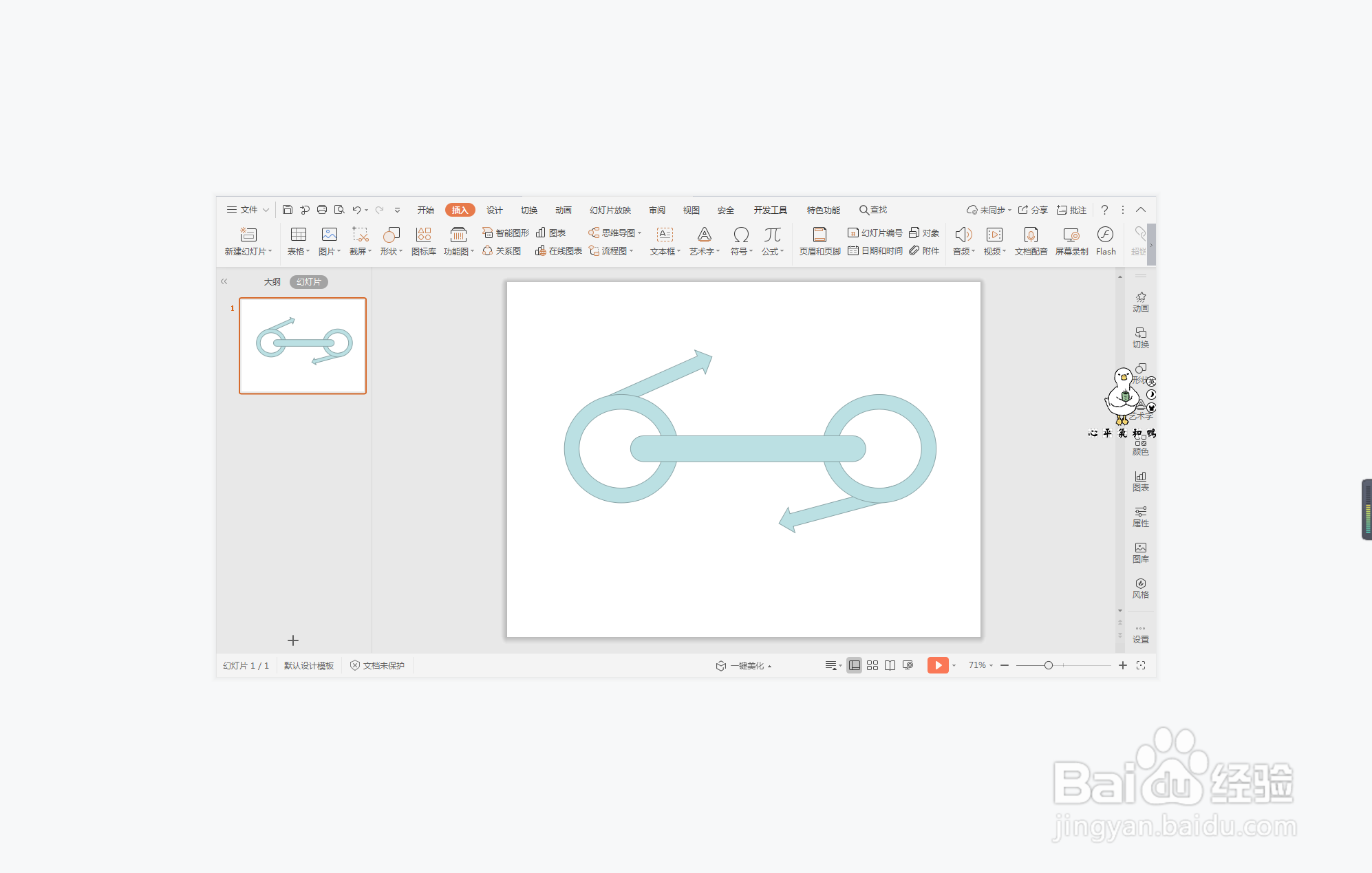
5、在绘图工具中点击填充,为不同的形状填充上合适的颜色,并设置为无轮廓。

6、最后,在圆角矩形中输入段落标题,在箭头对应处输入文字,这样商务大气型纯文字排版就好了。

